كيف يمكنني تغيير كلمة المرور على جهاز توجيه Linksys الخاص بي
مقدمة
تغيير كلمة المرور على جهاز التوجيه Linksys هو خطوة حاسمة للحفاظ على شبكة آمنة وموثوقة. سواء كنت قد أنشأت جهاز توجيه جديدًا أو تريد تعزيز أمان شبكتك، فإن معرفة كيفية تغيير كلمة المرور أمر ضروري. هذه الدليل يوفر لك تعليمات خطوة بخطوة حول كيفية القيام بذلك ويضمن حماية شبكتك من الوصول غير المصرح به.
فهم عملية تغيير كلمة مرور جهاز التوجيه الخاص بك لا يحمي فقط شبكتك بل يمكن أيضًا أن يساعد في تحسين السرعة والاتصال. الأقسام التالية ستغطي كل شيء من التحضيرات الأولية إلى إعدادات الأمان المتقدمة. بنهاية هذا الدليل، ستمتلك المعرفة اللازمة للتعامل بفعالية مع تغييرات كلمة مرور الواي فاي وكلمة مرور الإدارة.

التحضير قبل تغيير كلمة المرور
قبل الغوص في تغيير كلمة المرور على جهاز التوجيه Linksys الخاص بك، بعض الخطوات التحضيرية يمكن أن تساعد في ضمان سير العملية بسلاسة. ابدأ بالتأكد من أن لديك حاسوب أو جهاز محمول متصل بالفعل بجهاز التوجيه Linksys الخاص بك. يمكن أن يكون هذا الاتصال عبر الواي فاي أو اتصال سلكي.
كذلك، اجمع بيانات تسجيل الدخول الضرورية لجهاز التوجيه الخاص بك. عادةً ما تجدها على ملصق على جهاز التوجيه أو في الدليل الذي جاء مع جهازك. إذا كنت قد غيرت معلومات تسجيل الدخول لجهاز التوجيه سابقًا، تأكد من معرفتك باسم المستخدم وكلمة المرور الجديدة. توفر هذه المعلومات بسرعة سيوفر لك الوقت ويجنبك الإحباط أثناء العملية.
الوصول إلى إعدادات جهاز التوجيه Linksys
الوصول إلى إعدادات جهاز التوجيه Linksys هو الخطوة الفنية الأولى في تغيير كلمة المرور. افتح متصفح الويب على الجهاز المتصل واكتب عنوان IP لجهاز التوجيه. العنوان الافتراضي لمعظم أجهزة التوجيه Linksys هو ‘192.168.1.1’. اضغط على Enter للانتقال إلى شاشة تسجيل الدخول.
إذا لم يعمل العنوان الافتراضي، استشر دليل جهاز التوجيه الخاص بك أو ابحث عن المعلومات على موقع Linksys. بعض الأجهزة قد تكون لديها عنوان IP افتراضي مختلف أو عنوان URL مخصص يمكنك كتابته في المتصفح. بمجرد الوصول إلى شاشة تسجيل الدخول، تكون جاهزًا للخطوة التالية.
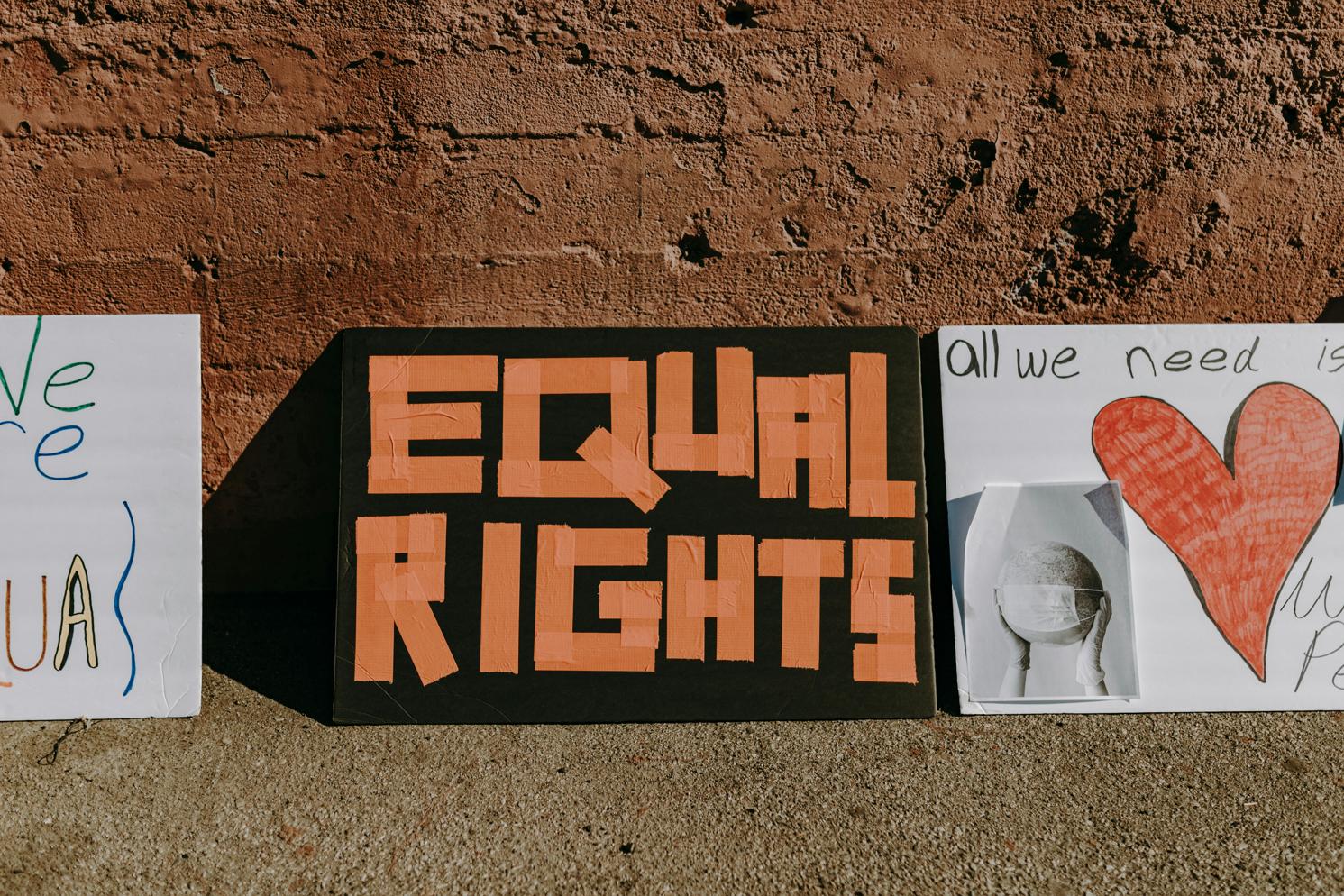
تسجيل الدخول إلى جهاز التوجيه الخاص بك
تسجيل الدخول إلى جهاز التوجيه Linksys يتضمن إدخال بيانات الاعتماد الصحيحة في شاشة تسجيل الدخول. عادةً ما يكون اسم المستخدم الافتراضي هو ‘admin’، وكلمة المرور الافتراضية هي ‘admin’ أو ‘password’ أو تترك فارغة. أدخل هذه التفاصيل وانقر على ‘تسجيل الدخول’ أو ‘إرسال’.
إذا كنت قد غيرت تفاصيل تسجيل الدخول من قبل، استخدم بيانات الاعتماد الجديدة. إذا واجهت أي مشاكل في تسجيل الدخول، تحقق مرة أخرى من بيانات الاعتماد الخاصة بك، وتأكّد من أن الحروف الكبيرة غير مفعلة. في حالة نسيان تفاصيل تسجيل الدخول، قد تحتاج إلى إعادة تعيين الجهاز إلى إعدادات المصنع، والتي سيتم تغطيتها لاحقًا.
تغيير كلمة مرور الواي فاي
بمجرد تسجيل الدخول، يمكنك الوصول إلى الإعدادات لتغيير كلمة مرور الواي فاي. انتقل إلى قسم ‘الشبكة اللاسلكية’ من القائمة الرئيسية، والتي توجد عادةً على اليسار أو في الجزء العلوي من لوحة التحكم. ضمن هذا القسم، ستجد خيارات لتغيير اسم الشبكة (SSID) وكلمة المرور.
إدخال اسم شبكة جديد (اختياري)
تغيير اسم الشبكة هو اختياري ولكنه يمكن أن يجعل التعرف على شبكتك أسهل. احذف الاسم الحالي وأدخل اسمًا جديدًا وفريدًا لشبكتك. اجعل الاسم بسيطًا وتجنب استخدام المعلومات الشخصية.
ضبط كلمة مرور جديدة
ضمن إعدادات الواي فاي، ابحث عن حقل ‘كلمة المرور’ أو ‘العبارة السرية’. احذف كلمة المرور الحالية وأدخل كلمة مرور جديدة وقوية. تتضمن كلمة المرور القوية عادةً مزيجًا من الأحرف الكبيرة والصغيرة والأرقام والرموز الخاصة. اهدف إلى استخدام 12 حرفًا على الأقل لتعزيز الأمان.
اختيار إعدادات الأمان (WPA2/WPA3)
اختر البروتوكول الأمني المناسب لشبكتك. يُوصى بـ WPA2 (Wi-Fi Protected Access 2) لمعظم المستخدمين بسبب ميزات الأمان القوية. إذا كان جهاز التوجيه الخاص بك يدعم WPA3، فكر في تمكينه للحصول على أمان أكبر. تأكد من حفظ هذه التغييرات.
تحديث كلمة مرور الإدارة
لتعزيز أمان جهاز التوجيه الخاص بك أكثر، فكر في تغيير كلمة مرور الإدارة. انتقل إلى قسم ‘الإدارة’ أو ‘الإدارة’ من القائمة الرئيسية في لوحة التحكم الخاصة بجهاز التوجيه. هنا يمكنك العثور على خيارات لتغيير كلمة مرور تسجيل الدخول لجهاز التوجيه.
أدخل كلمة مرور الإدارة الحالية، ثم كلمة مرور جديدة وقوية. أكد كلمة المرور الجديدة بإدخالها مرة أخرى. هذه الخطوة حاسمة لأنها تمنع الوصول غير المصرح به إلى إعدادات جهاز التوجيه الخاص بك.

تطبيق وحفظ التغييرات
بعد إجراء جميع التغييرات اللازمة، من الضروري تطبيق وحفظ الإعدادات. ابحث عن زر ‘حفظ’ أو ‘تطبيق’، والذي يوجد عادةً في الجزء السفلي أو العلوي من كل صفحة إعدادات. النقر على هذا يضمن أن تدخل الإعدادات الجديدة حيز التنفيذ على الفور.
بعض أجهزة التوجيه قد تعيد التشغيل تلقائيًا بعد حفظ الإعدادات الجديدة. إذا لم يفعل جهازك ذلك، فكر في إعادة تشغيل جهاز التوجيه يدويًا للتأكد من تطبيق جميع التغييرات بشكل صحيح. تحقق من أن جهازك يعيد الاتصال بالشبكة باستخدام كلمة مرور الواي فاي الجديدة.
استكشاف المشاكل الشائعة وإصلاحها
حتى مع اتخاذ الخطوات بحذر، قد تواجه مشكلات أثناء هذه العملية. ها هي بعض المشاكل الشائعة وكيفية حلها.
نسيان بيانات تسجيل الدخول
إذا نسيت بيانات تسجيل الدخول لجهاز التوجيه الخاص بك، قد يكون من الضروري إجراء إعادة تعيين إلى إعدادات المصنع. اضغط واستمر في الضغط على زر إعادة التعيين على جهاز التوجيه لمدة حوالي 10 ثوانٍ. هذا الإجراء سيعيد الإعدادات الافتراضية، بما في ذلك اسم المستخدم وكلمة المرور الافتراضية.
مشاكل في الاتصال
إذا ظهرت مشاكل في الاتصال بعد تغيير كلمة المرور، تأكد من أن جميع أجهزتك محدثة بكلمة المرور الجديدة للشبكة. قد يساعد إعادة تشغيل أجهزتك أو جهاز التوجيه في حل مشاكل الاتصال.
إعادة تعيين الجهاز إلى إعدادات المصنع
إذا واجهت مشاكل مستمرة، قد تكون إعادة تعيين الجهاز إلى إعدادات المصنع ضرورية. ستؤدي هذه العملية إلى مسح جميع الإعدادات المخصصة، لذا يجب أن تكون آخر حل. استشر دليل جهاز التوجيه الخاص بك للحصول على تعليمات حول كيفية إجراء إعادة تعيين إلى إعدادات المصنع.
تعزيز أمان جهاز التوجيه الخاص بك
بخلاف تغيير كلمات المرور، هناك خطوات إضافية لتعزيز أمان جهاز التوجيه الخاص بك. قم بتفعيل الشبكات الضيفه للزوار للحفاظ على أمان الشبكة الرئيسية أكثر. حدث البرمجيات الثابتة لجهاز التوجيه بانتظام للحماية من الثغرات الأمنية. بالإضافة إلى ذلك، فكر في إعداد جدار ناري إذا كان جهاز التوجيه الخاص بك يدعمه.
استخدم ميزات مثل تصفية عناوين MAC للتحكم في الأجهزة التي يمكنها الاتصال بشبكتك. أخيرًا، قم بمراجعة الأجهزة المتصلة بشكل دوري وقم بإخراج أي وصول غير مصرح به.
الخاتمة
تغيير كلمة المرور على جهاز التوجيه Linksys هو مهمة مباشرة لكنها حيوية للحفاظ على أمان شبكتك. اتبع الخطوات الموضحة في هذا الدليل لتحديث كلاً من كلمة مرور الواي فاي و كلمة مرور الإدارة بسهولة. يضمن هذا النهج الاستباقي أن تحافظ على شبكتك آمنة وفعالة.
الأسئلة الشائعة
كم مرة يجب أن أغير كلمة مرور جهاز توجيه Linksys الخاص بي؟
قم بتغيير كلمة مرور جهاز توجيه Linksys الخاص بك كل ثلاثة إلى ستة أشهر وبعد أي انتهاكات أمنية محتملة للحفاظ على أمان الشبكة الأمثل.
ماذا أفعل إذا نسيت كلمة مرور جهاز التوجيه الجديد؟
إذا نسيت كلمة مرور جهاز التوجيه الجديد الخاص بك، قد تحتاج إلى إجراء إعادة ضبط المصنع لاستعادة الإعدادات الافتراضية. ستسمح لك هذه الإعادة بتسجيل الدخول باستخدام بيانات الاعتماد الافتراضية.
كيف أضمن أن جهاز توجيه Linksys الخاص بي آمن؟
تأكد من أمان جهاز توجيه Linksys الخاص بك عبر تحديث البرنامج الثابت بانتظام، وتمكين تشفير WPA2 أو WPA3، وتعيين كلمة مرور قوية، وتكوين ميزات الأمان الإضافية مثل الجدران النارية وتصفية عناوين MAC.
